Ինչպե՞ս Outlook- ում ավելացնել վանդակի կարգավորիչները կամ վանդակի նշումները էլեկտրոնային հաղորդագրություններում:
Ասենք, որ պատրաստվում եք հարցում կատարել Microsoft Outlook- ում էլփոստի հաղորդագրություններով: Հարցաթերթիկ կազմելիս գուցե անհրաժեշտ լինի վանդակներ ավելացնել: Նորմալ օգտվողների համար բավականին բարդ է ցուցադրել Developer ներդիրը և կիրառել Control Toolbox: Այս հոդվածում մենք կներկայացնենք Outlook- ում հեշտությամբ էլփոստի հաղորդագրություններում վանդակները ավելացնելու մի քանի եղանակ:
- Էլեկտրոնային հաղորդագրության մեջ տպելու համար ավելացրեք վանդակի նշաններ (6 քայլ)
- Էլ.փոստի մեջ ավելացնել սեղմվող նշման վանդակի կարգավորումները (7 քայլ)
- Ավելացրեք վանդակի վահանակները էլփոստի հաղորդագրություններում (3 քայլ)
Էլեկտրոնային հաղորդագրության մեջ տպելու համար ավելացրեք վանդակի նշաններ
Outlook- ի համար Kutools- ով ավելացված վանդակները կատարվում են կառավարման սարքերի միջոցով: Այնուամենայնիվ, հնարավոր է, որ կարգավորիչները չբեռնվեն, երբ ստացողները հաղորդագրություններ են դիտում: Երբեմն գուցե պարզապես ցանկանաք վանդակները ավելացնել որպես նմուշներ կամ տպել: Այստեղ մենք կներկայացնենք, թե ինչպես ավելացնել վանդակները `էլփոստի հաղորդագրություններում տպագրության համար:
1, Սեղմելով `ստեղծեք նոր էլփոստի հաղորդագրություն Գլխավոր > Նոր էլ.
2, կտտացրեք ՝ ընդգծելու համար այն ընտրանքների տեքստը, որը մինչ այդ կավելացնեք վանդակները:
3: Սեղմեք Ձևաչափել տեքստը (Կամ հաղորդագրություն)> հրազենի գնդակ կոճակ> Սահմանեք նոր գնդակ, Տեսեք էկրանի նկարը.
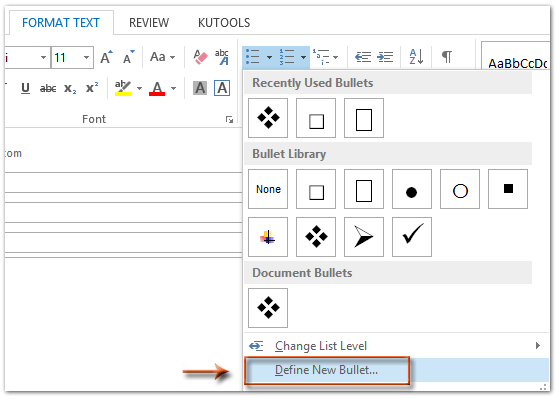
4, «Սահմանել նոր գնդակ» երկխոսության դաշտում կտտացրեք այն Պատկեր կոճակը:
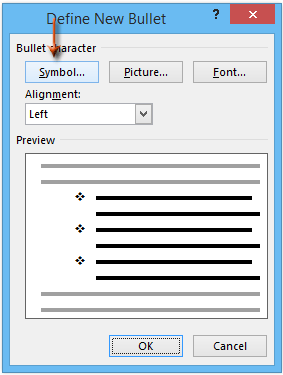
5, Սիմվոլ երկխոսության դաշտում սեղմեք  է Տառատեսակի: տուփը և կտտացրեք ՝ ընտրելու համար Wingdings- ը բացվող ցուցակից, ապա կտտացրեք սեղանից ընտրելու վանդակի խորհրդանիշներից մեկը:
է Տառատեսակի: տուփը և կտտացրեք ՝ ընտրելու համար Wingdings- ը բացվող ցուցակից, ապա կտտացրեք սեղանից ընտրելու վանդակի խորհրդանիշներից մեկը:
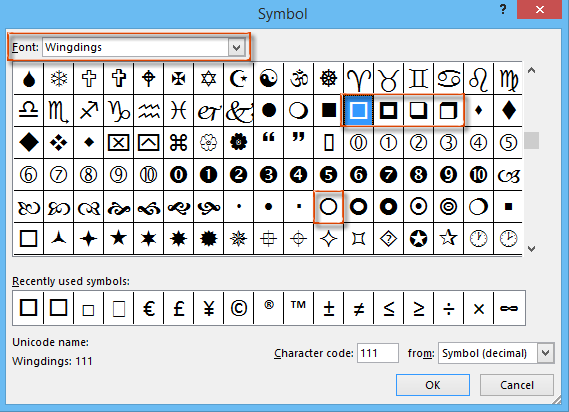
6, Կտտացրեք բոլորը OK կոճակները յուրաքանչյուր երկխոսության դաշտում: Դրանից հետո կտեսնեք, որ ընտրված վանդակի նշանը տեղադրված է յուրաքանչյուր տարբերակի տեքստից առաջ: Տեսեք էկրանի նկարը.
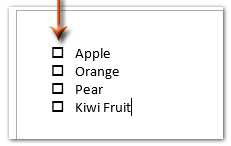
ՆշումԱյս եղանակով ավելացված վանդակները խորհրդանիշներ են, և դրանք կարող եք դիտել առանց կառավարման գործիքները ակտիվացնելու: Այնուամենայնիվ, դրանք հնարավոր չէ ստուգել:
Էլ.փոստի մեջ ավելացնել սեղմվող նշման վանդակի կարգավորումները
Outlook- ում էլփոստի հաղորդագրության մեջ սեղմվող նշման տուփերի հսկիչները տեղադրելու համար մենք կարող ենք առաջացնել վանդակի կառավարման վահանակներ Microsoft Word- ում, ապա դրանք պատճենել էլ. Փոստի հաղորդագրության մեջ: Խնդրում ենք անել հետևյալը.
1, Ստեղծեք նոր Word փաստաթուղթ, այնուհետև սեղմելով սեղան տեղադրեք Տեղադրել > Սեղան, Խնդրում ենք նոր աղյուսակի համար նշել 2 սյունակ: Տեսեք,
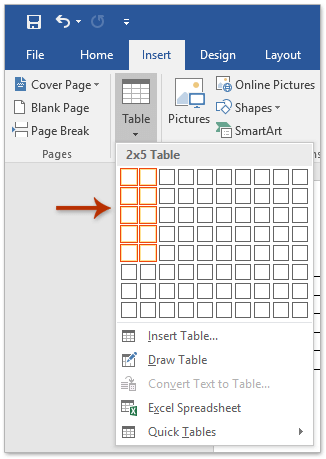
2, Ակտիվացրեք erրագրավորողի ներդիրը ibապավենում հետևյալ կերպ.
(1) Սեղմեք Ֆայլ > Ընտրանքներ;
(2) Բառի ընտրանքների երկխոսության դաշտում սեղմեք Անհատականացրեք ժապավենը ձախ բարում, ապա ստուգեք Երեվակիչ է Անհատականացրեք ժապավենը տուփը և սեղմել OK կոճակ Տեսեք,

3, Տեղադրեք կուրսորը այն վանդակում, որը կտեղադրեք վանդակի վանդակը և կտտացրեք Երեվակիչ > Նշեք տուփի բովանդակության վերահսկումը, Տեսեք,
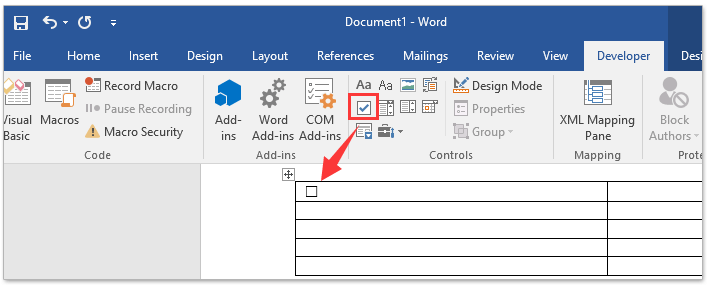
4, Անցեք ՝ վերը նշված քայլը կրկնելու համար ՝ բազմաթիվ վանդակների կառավարման սարքեր բազմաթիվ բջիջների մեջ տեղադրելու համար, ապա մուտքագրեք ձեր վանդակի տեքստը ՝ բացի վանդակի կառավարման յուրաքանչյուր բջիջից:
5, Ընտրեք ամբողջ աղյուսակը և կտտացրեք նախագիծ > AutoFit- ը > AutoFit պարունակություն, Տեսեք,
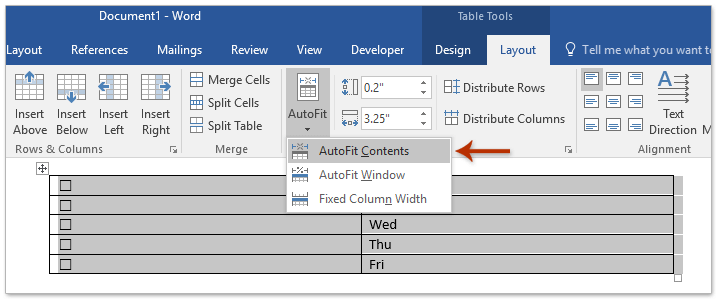
6, Շարունակեք ընտրել ամբողջ աղյուսակը, պատճենեք այն ՝ սեղմելով Ctrl + C բանալիներ; և այնուհետև անցեք էլփոստի հաղորդագրությունը, որը դուք կներդնեք վանդակի կառավարման սարքերը և կպցրեք աղյուսակը ՝ սեղմելով այն Ctrl + V ստեղները:
Եվ հիմա նշման տուփի կարգավորիչներով աղյուսակը տեղադրվում է էլփոստի հաղորդագրության մեջ: Եվ վանդակի յուրաքանչյուր հսկիչը հնարավոր է սեղմել: Տեսեք,
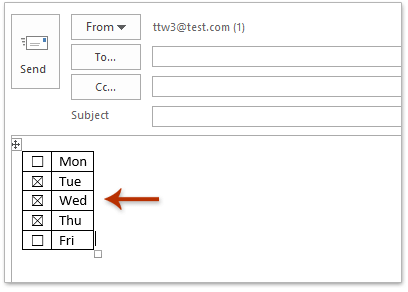
7, Կազմեք ձեր էլ.փոստը և ուղարկեք այն:
Ավելացրեք վանդակի վահանակները էլփոստի հաղորդագրություններում
Kutools Outlook- ի համար AutoTex- ըԿոմունալը կարող է օգնել ձեզ արագորեն տեղադրել տուփերը Microsoft Outlook- ի էլփոստի հաղորդագրություններում մի քանի կտտոցով:
Outlook- ի համար նախատեսված գործիքներSupercharge Outlook-ը 100-ից ավելի պարտադիր գործիքներով: Փորձարկեք այն ԱՆՎՃԱՐ 60 օր, առանց որևէ կապի: Կարդալ ավելին... Download Now!
1, Սեղմելով `ստեղծեք նոր էլփոստի հաղորդագրություն Գլխավոր > Նոր էլ.
2, Տեղադրեք կուրսորը այնտեղ, որտեղ կավելացնեք վանդակները, ապա կտտացրեք Ստուգատուփ 1 է CheckBox- ը կատեգորիայի Auto տեքստը Ներդիր այն տեղադրելու համար: Տեսեք,
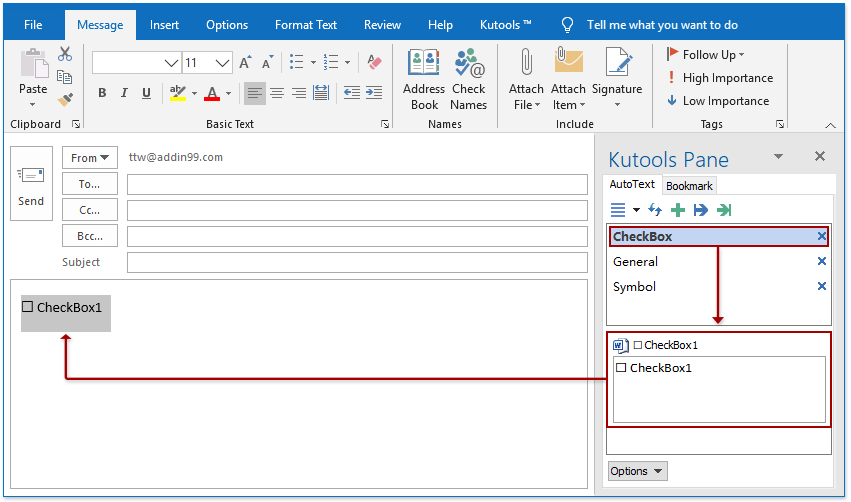
Նշումներ: Տեղադրելուց հետո Outlook- ի համար նախատեսված գործիքներ, Auto Text պատուհանը լռելյայնորեն ավելացվում է Հաղորդագրության պատուհանի աջ մասում: Եթե Auto Text Pane- ն անհետացավ, սեղմեք այն Կուտոլս > Pane ակտիվացնել այն:
3, Փոխարինեք տեքստի CheckBox1- ը տեղադրված վանդակի ետևում `ձեր սեփական ընտրանքների տեքստով:
Անհրաժեշտության դեպքում կարող եք ավելացնել այնքան վանդակի վահանակ, որքան հեշտությամբ եք ուզում: Եվ էլփոստը կազմելիս կարող եք հեշտությամբ նշել կամ հանել այս վերահսկիչները:
Երբ ստացողները նամակները ստանում են այս վանդակի կարգավորիչներով, նրանք կարող են նաև նշել կամ հանել նշումները ՝ էլփոստին պատասխանելիս կամ փոխանցելիս:
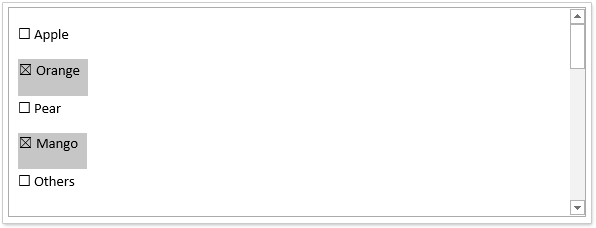
Outlook- ի համար նախատեսված գործիքներSupercharge Outlook-ը 100-ից ավելի պարտադիր գործիքներով: Փորձարկեք այն ԱՆՎՃԱՐ 60 օր, առանց որևէ կապի: Կարդալ ավելին... Download Now!
Առնչվող հոդվածներ քանակը:
Գրասենյակի արտադրողականության լավագույն գործիքները
Outlook- ի համար նախատեսված գործիքներ - Ավելի քան 100 հզոր գործառույթ՝ ձեր Outlook-ը լիցքավորելու համար
🤖 AI Փոստի օգնական: Ակնթարթային պրոֆեսիոնալ նամակներ AI մոգությամբ. մեկ սեղմումով հանճարեղ պատասխաններ, կատարյալ հնչերանգներ, բազմալեզու վարպետություն: Փոխակերպեք էլ. փոստը առանց ջանքերի: ...
📧 Email ավտոմատացում: Գրասենյակից դուրս (հասանելի է POP-ի և IMAP-ի համար) / Ժամանակացույց ուղարկել նամակներ / Ավտոմատ CC/BCC էլփոստ ուղարկելիս կանոններով / Ավտոմատ փոխանցում (Ընդլայնված կանոններ) / Ավտոմատ ավելացնել ողջույնները / Ավտոմատ կերպով բաժանել բազմասերիստացող նամակները առանձին հաղորդագրությունների ...
📨 էլեկտրոնային կառավարման: Հեշտությամբ հիշեք նամակները / Արգելափակել խարդախության նամակները ըստ առարկաների և այլոց / Deleteնջել կրկնօրինակ նամակները / Ընդլայնված որոնում / Համախմբել Թղթապանակները ...
📁 Հավելվածներ Pro: Խմբաքանակի պահպանում / Խմբաքանակի անջատում / Խմբաքանակային կոմպրես / Auto Save- ը / Ավտոմատ անջատում / Ավտոմատ սեղմում ...
🌟 Ինտերֆեյս Magic: 😊Ավելի գեղեցիկ և զով էմոջիներ / Բարձրացրեք ձեր Outlook-ի արտադրողականությունը ներդիրներով դիտումների միջոցով / Նվազագույնի հասցնել Outlook-ը փակելու փոխարեն ...
???? Մեկ սեղմումով Հրաշքներ: Պատասխանել բոլորին մուտքային հավելվածներով / Հակաֆիշինգի էլ. նամակներ / 🕘Ցուցադրել ուղարկողի ժամային գոտին ...
👩🏼🤝👩🏻 Կոնտակտներ և օրացույց: Խմբաքանակի ավելացրեք կոնտակտներ ընտրված էլ / Կոնտակտային խումբը բաժանեք առանձին խմբերի / Հեռացնել ծննդյան հիշեցումները ...
Over 100 Նկարագրություն Սպասեք ձեր հետազոտությանը: Սեղմեք այստեղ՝ ավելին բացահայտելու համար:

